האם אי פעם מצאת את עצמך זקוקה לשינוי של הרגע האחרון במסמך, גיליון אלקטרוני, מצגת או תמונה, אך אין לך גישה לסוויטות תוכנה רגילות? עכשיו אתה יכול לתקן את המצב בקלות באמצעות Open IT Online.
הערה: Open IT Online עובד עם סוגי הקבצים הבאים:
- מסמכים (.doc, .docx, .rtf, .odt, .sxw)
- גיליונות אלקטרוניים (.xls, .xlsx, .csv, .ods, .sxc)
- מצגות (.ppt, .pptx, .pps, .odp, .sxi)
- תמונות (.jpg, .gif, .png)
הגדרה עבור פתח IT מקוון
הערה: כל צילומי המסך המוצגים מיועדים להתקנת Firefox של Open IT Online.
לאחר שהתקנת את התוסף והפעלת מחדש את Firefox, יוצג בפניך אשף התצורה.
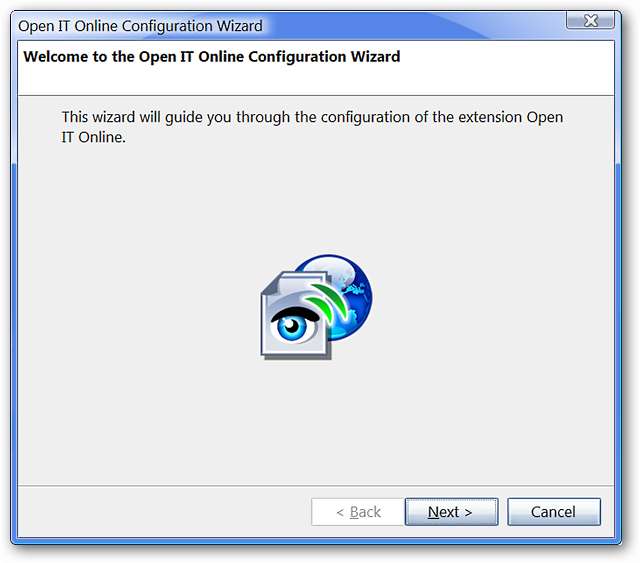
בחלון השני תוכלו לבצע בחירות קלות לגבי שני השירותים העיקריים שבהם תרצו להשתמש למסמכים ותמונות. הגדרת ברירת המחדל מוצגת כאן ולא תוכל לגשת להגדרות המתקדמות או להתקדם עד שתבחר בשירות תמונות.
לאחר שבחרת באחד משירותי התמונה, מומלץ לגשת להגדרות המתקדמות אם ברצונך לכוונן את השירותים המשמשים עבור סוגי מסמכים ו / או תמונות מסוימים. אחרת לחץ על "הבא" כדי לעבור ישירות לחלון התצורה הסופי.
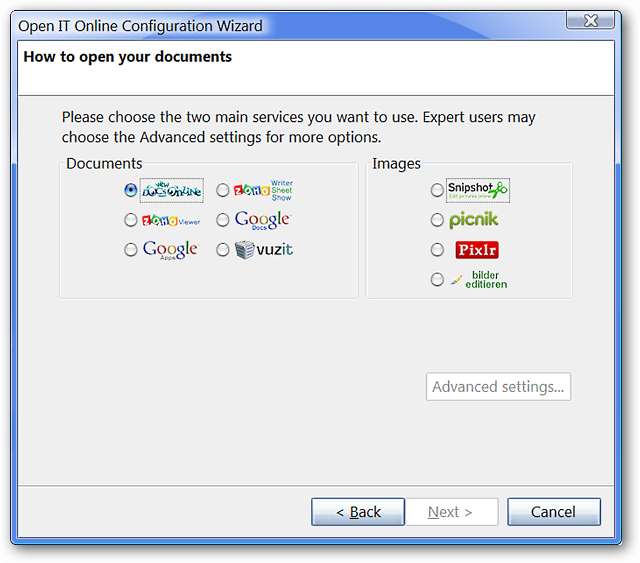
בחר שירותים מקוונים מסוימים לשימוש למסמכים שלך ...
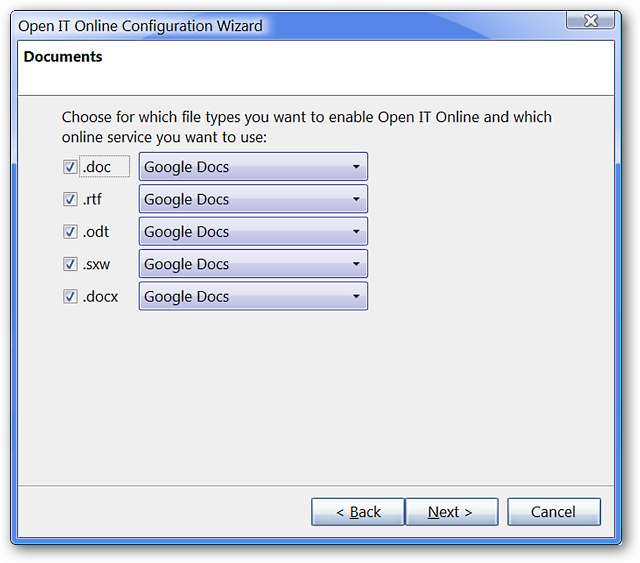
בחר עבור סוגי מסמכים מסוימים של גיליון אלקטרוני ...
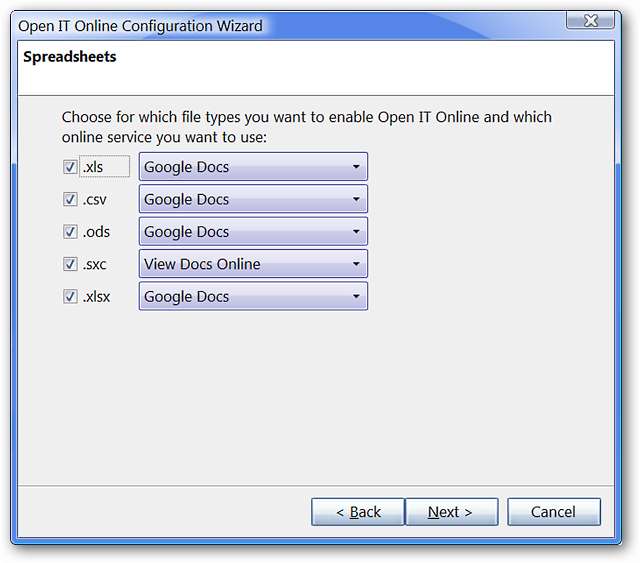
ולמסמכי המצגת שלך.
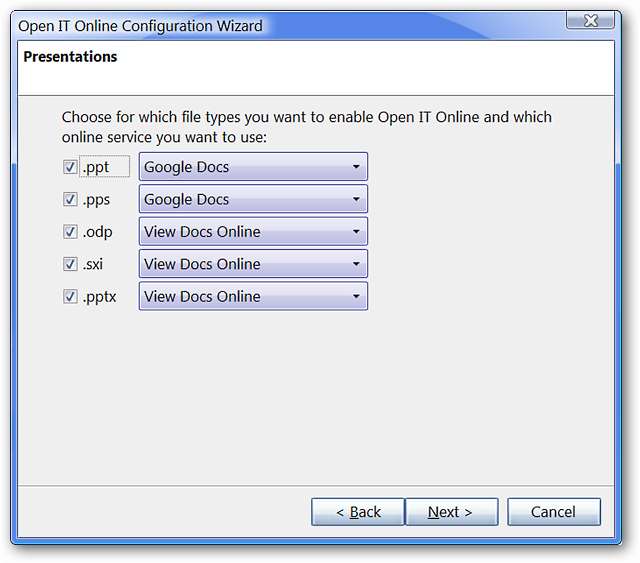
להחליט באילו שירותים מקוונים להשתמש בתמונות שלך.
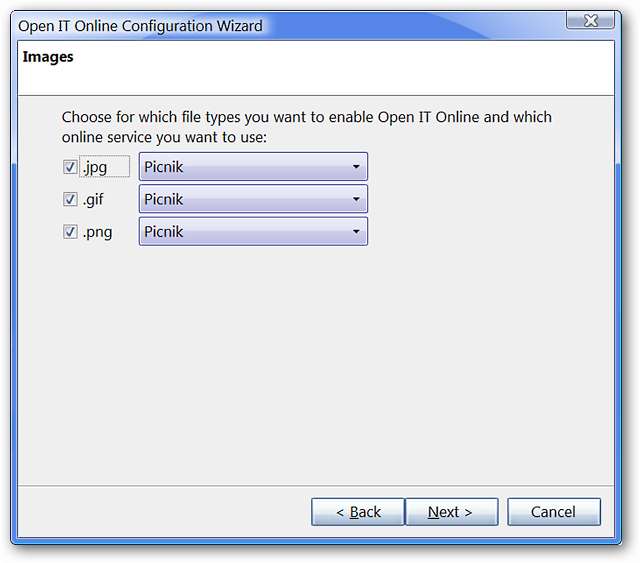
לאחר שתסיים לבחור אפשרויות שירות מקוונות מיוחדות עבור סוגי מסמכים ותמונות, יהיה עליך לקבל את תנאי השימוש על מנת לסיים את תהליך התצורה. לחץ על "סיום" כדי לסגור את חלון התצורה.
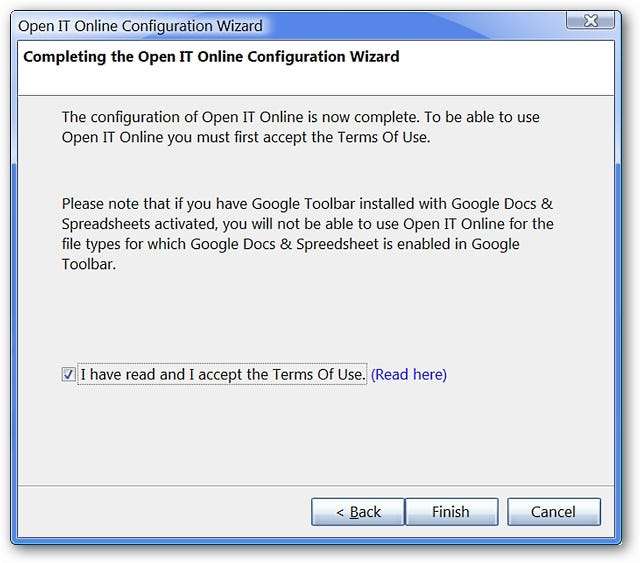
לאחר סיום אשף ההתקנה
לאחר שסגרת את חלון התצורה, תראה את הדף "התקנה חדשה" עבור Open IT Online. זה יספק מידע בסיסי ואת החדשות שעכשיו תוכל גם לשמור את הקבצים שלך באופן מקוון ב- Box.net.

אפשרויות לפתיחת IT מקוון
אם תחליט שברצונך לבצע שינויים בתצורה, תוכל לעשות זאת בקלות באמצעות חלון האפשרויות. באזור הכרטיסיות הראשון, אתה יכול לבחור היכן לפתוח את השירותים המקוונים שבהם ברצונך להשתמש ולבחור לגבי שילוב ממשק.
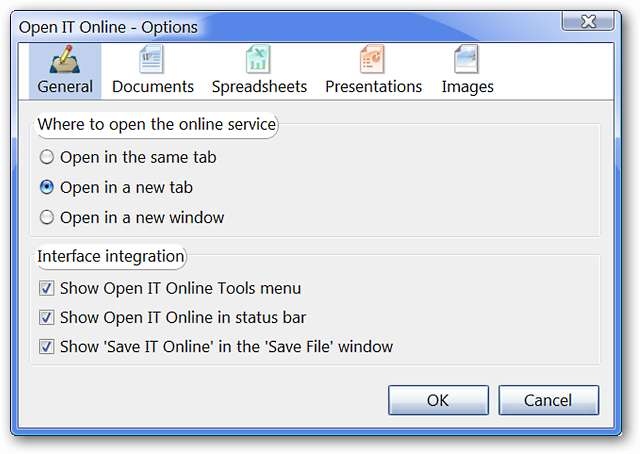
אם ברצונך לשנות את הבחירות שלך באילו שירותים מקוונים להשתמש במסמכים, תוכל לעשות זאת באזור הכרטיסיות השני ...
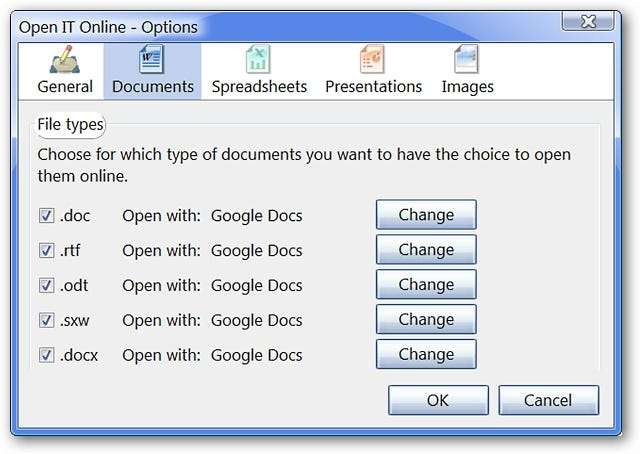
בצע את השינויים הדרושים לגיליונות אלקטרוניים באזור הכרטיסייה השלישי ...
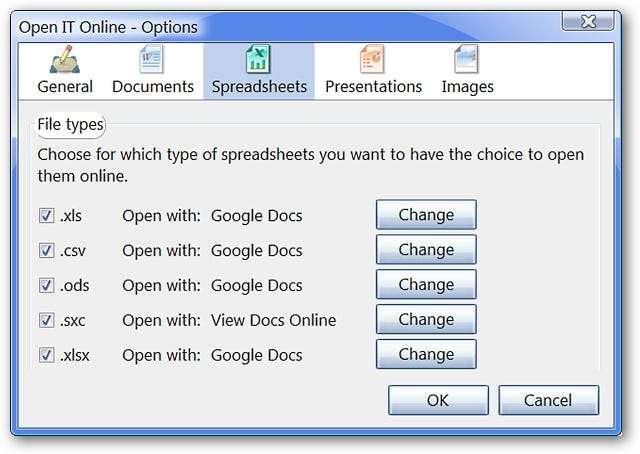
ושינויים הדרושים למצגות באזור הכרטיסיות הרביעי.
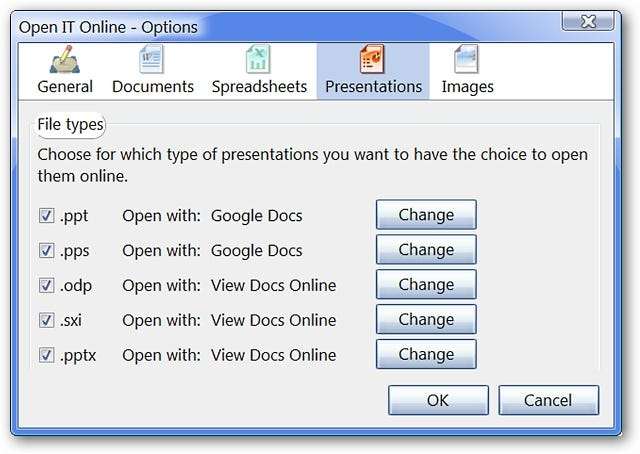
שנה שירותים המשמשים לתמונות באזור הכרטיסיות האחרון.
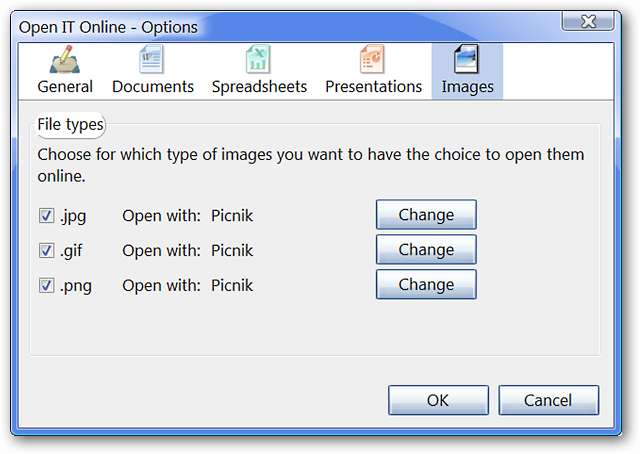
גישה דרך תפריט הכלים
ניתן לגשת ל- Open IT Online דרך תפריט הכלים במידת הצורך ...
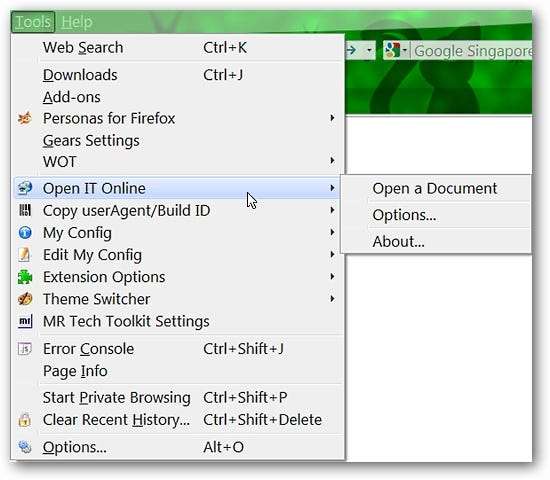
מדגם של IT פתוח באינטרנט בפעולה
השתמש בתפריט קליק ימני כדי לגשת לפתח IT מקוון ... לדוגמא שלנו אנו משתמשים בתפריט לחיצה ימנית כדי לעבוד עם תמונה.
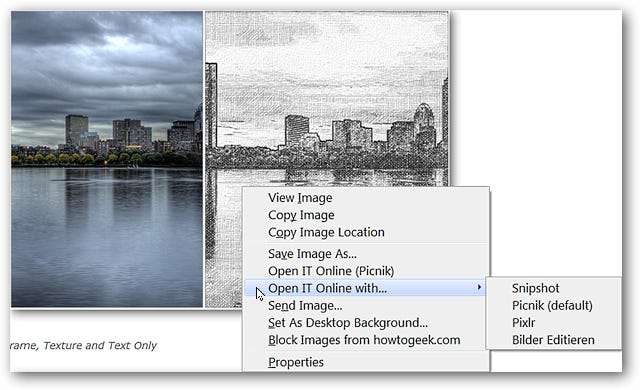
תראה את החלון הבא בעת שימוש בפקודות שמור או שמור בשם. שים לב שיש לך מספר אפשרויות לבחירה לפעולה שברצונך לבצע. כאן אנו עובדים עם מסמך Microsoft Word.

סיכום
אם אתה מוצא את עצמך צריך לתקן פתאום משהו או מעדיף להשתמש בשירותים מקוונים לעבודה עם מסמכים ותמונות, Open IT Online יכול לספק דרך מהירה וקלה לגשת לכלים הדרושים לך כדי לבצע את עבודתך.
הערה: בבדיקות שלנו נראה שגירסת Internet Explorer Lite לא כוללת פונקציות / אפשרויות רבות כמו גרסת Firefox.
קישורים
הורד את Open IT מקוון עבור Firefox (תוספות Mozilla)
הורד את Open IT Online עבור Firefox (פתח את דף הבית המקוון של IT)
הורד את Open IT Online Lite עבור Internet Explorer (גלריית התוספות של Internet Explorer)







